Последњи пут смо описали водич о инсталирањуВиндовс 8 као гостујући оперативни систем који користи ВиртуалБок, показали смо вам како да прилагодите гостујући ОС тако да испуни потребна подешавања ОС-а и избегне било какве сукобе са ресурсима које дели домаћин рачунари. Процес је укључивао подешавање бројних опција, укључујући одабир Виндовс 7 као врсте ОС-а, креирање слике виртуалног тврдог диска фиксне величине, омогућавање Омогући ИО АПИЦ опција итд. ВиртуалБок је вјероватно један од најмоћнијих софтвера за виртуализацију, али захтијева од корисника да инсталирају додатне додатке за гостујући ОС, тако да све главне компоненте система раде без икаквих проблема. Овог пута вам доносимо детаљни водич за инсталирање Виндовс 8 као гостујућег ОС-а помоћу ВМваре Плаиер-а. Са најновијом верзијом ВМваре плаиера више не требате да прилагођавате поставке виртуелне машине, креирате фиксни виртуелни диск или конфигуришете друге физичке меморије, матичне плоче или опције повезане са ЦПУ-ом. ВМваре Плаиер долази напуњен Лака инсталација функција која је програмирана да аутоматски подешава све конфигурације које захтијева гостујући ОС и инсталира ОС на слику виртуалног диска динамичке величине.
Што се тиче инсталације Виндовс 8 као гостујућег ОС-ашто се тиче тога, ВМваре Плаиер аутоматски прескаче све кораке после инсталације који од корисника захтевају унос, укључујући подешавање првих подешавања корисничког налога, уношење лиценцног кључа за Виндовс 8, ажурирање Виндовс-а са последњим званичним закрпама и тако даље. За разлику од ВиртуалБока који захтева инсталирање посебних додатака госта за инсталирање погона уређаја инсталираног хардвера и повезаних монитора, он инсталира најприкладније управљачке програме за ваш гостујући ОС. Међутим, увек можете одабрати да монтирате уграђени ВМваре Алат за инсталирање и конфигурирање препоручених управљачких програма за инсталирани хардвер.
Ако сте страствени корисник софтвера за виртуализацију ВМваре-а, можда већ знате да нуди две опције за инсталирање гостујућег ОС-а на хост рачунару. Ако Лака инсталација функција не подржава ОС који желитеИнсталирајте, тада морате ручно одабрати ОС или врсту ОС-а са листе свих подржаних оперативних система. Иако функција Еаси Инсталл подржава само ограничен број оперативних система, подржана су и 32-битна и 64-битна издања оперативног система Виндовс 8 и она аутоматски препознаје врсту ОС-а из наведене слике диска. На примјер, ако наведете Виндовс 8 32-битну слику диска, она ће аутоматски поставити ОС као Виндовс 8 к86.
Пре него што започнете, уверите се у то Интел Вт-к је омогућено у БИОС менију вашег система. Интелова виртуализациона технологија не само што омогућава корисницима покретање гостујућих оперативних система на матичном систему, већ и побољшава укупне перформансе виртуализације. За оне који користе АМД системе, проверите да ли је омогућена технологија виртуализације и да ли процесор вашег система има подршку за ограничење сегмената у дугом режиму.
Сада преузмите и инсталирајте ВМваре Плаиер, бесплатноВМваре софтвер за виртуализацију који омогућава корисницима да креирају, конфигуришу и покрећу гостујуће оперативне системе. Једном инсталиран, изаберите Нев Виртуал Виртуал Мацхине из менија Филе.

Ово ће отворити новог чаробњака за виртуелну машину. Први корак је одређивање инсталационог диска. Можете користити Виндовс 8 оптички диск или одабрати слику диска Виндовс 8 (ИСО формат). Изаберите тип инсталационог диска и аутоматски ће открити издање вашег Виндовс 8 инсталационог диска, као што је приказано на слици испод.
Такође можете да изаберете да инсталирате оперативни систем касније, али препоручујемо коришћење функције Еаси Инсталл за инсталирање Виндовс 8 без проласка кроз гњаважу конфигурисања опција госта ОС.
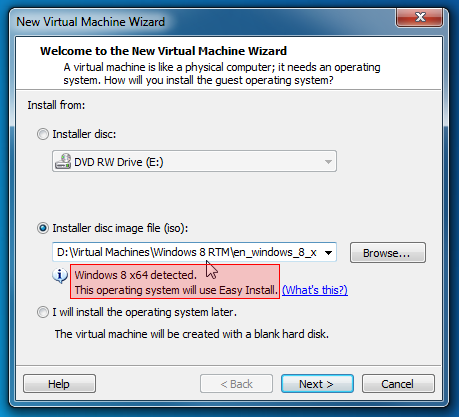
Даље, унесите кључ производа, име корисничког налогазатим лозинку, а затим кликните на дугме Даље. Морате имати на уму да су кључ производа за Виндовс и опције персонализовања Виндовс опционални, а потребне податке можете унети касније.
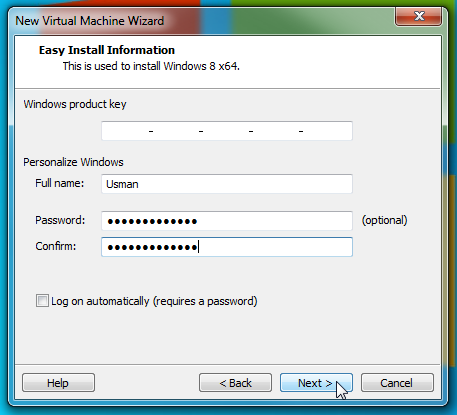
Следећи корак захтева да унесете име виртуелне машине. Овде такође можете променити локацију вашег директоријума гостујућег ОС-а.
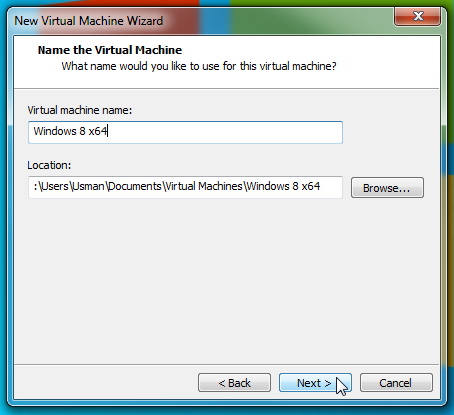
По дефаулту је величина слике виртуалног диска постављена на 60, али можете променити величину као и врсту слике диска. Можете да креирате један диск или да га поделите на више датотека.
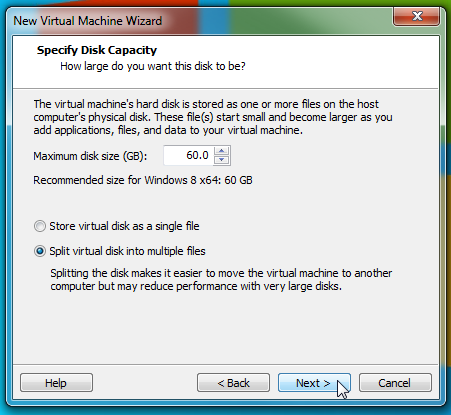
Ако притиснете Нект, приказат ћете ваш резимеконфигурације гостујућег ОС-а, с опцијом промјене поставки хардвера и уређаја повезаних с управљачким програмима, које укључују ЦПУ, меморију, мрежни адаптер, звучну картицу, УСБ контролер, монитор екрана, принтер и ЦД / ДВД уређај.
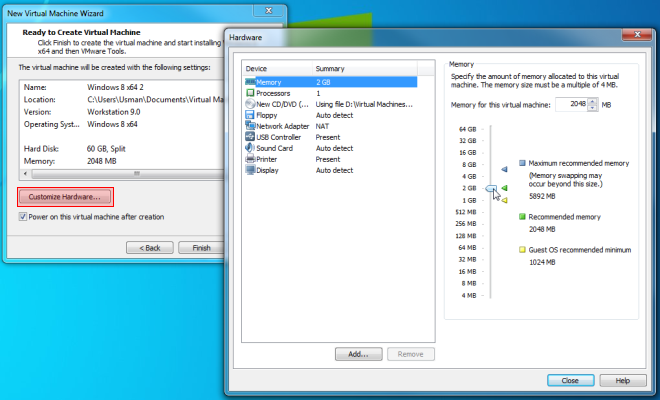
Након што конфигуришете поставке, кликните Финисхза почетак инсталације Виндовс 8 као гостујућег ОС-а на вашем рачунару. Ако сте већ унели кључ производа и друге детаље корисничког налога, неће вас затражити да поново унесете детаље у чаробњаку за инсталацију.
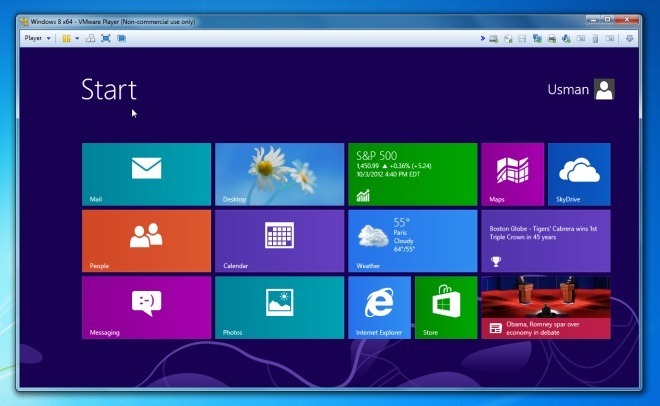
Увек се препоручује инсталирање додатака за ОСи ВМваре Алати за побољшање укупних перформанси гостујућег ОС-а. Ако Виндовс 8 не препозна звучну картицу, УСБ управљачки програм и остале главне системске контролере, можда ћете морати ручно инсталирати препоручене управљачке програме матичне плоче. Такође можете испробати универзалне управљачке програме доступне вашем систему да бисте решили проблеме са конфигурацијом управљачког програма уређаја. Да бисте инсталирали ВМваре Тоолс, идите на мени Манаге и изаберите опцију Инсталл ВМваре Тоолс. Можда ће вам требати активна интернетска веза да бисте се повезали са ВМваре сервером за преузимање и инсталирање основних компоненти вашег система.
Ако се будете суочили са било каквим проблемима док пратите горе наведене кораке, оставите нам коментар испод и јавите нам се.
Преузмите ВМваре Плаиер













Коментари